雕刻机教程
- 格式:docx
- 大小:36.80 KB
- 文档页数:2
![[精华]雕刻机教程](https://uimg.taocdn.com/da1e066649649b6649d74754.webp)
[精华]雕刻机教程
第一步打开文泰软件,设置版面,材料有多大就设多大,纵向,第二步输入文字,右击文字可设置文字大小和字间距,选择“文本”可选则。
横向和竖向正反排列,上面标题栏可选择字体(先选中文字),键盘四个方向键可调整文字位置,要调整单个子,可以将文字分解(右边工具栏倒数第二个),整体移动可圈住要移动的文字,按方向键,也可将文字组合成整体(右边工具栏倒数第三个)然后再移动,
标题栏上的“整齐”工具可将两个或多个文字对齐,右击图形可改变图形大小和定位
第三部生成路径,选则“3D” 如图
只选“三维精加工“,深度根据字体大小来定,道具选“尖刀”,角度根据刀具来定,如
图
也可选择平底尖刀(较大的字),W1和角度根据刀具来定,
第四步保存雕刻路径
按“保存雕刻路径”按钮,如图
点击查找,填写文件名,选择格式(NC格式)然后保存。
第五步,打开维宏软件,点击“文件”装载程序,然后点击“仿真”确认一下程序,
第六步,对刀。
将刀尖对到左下角,然后将X,Y 清零,然后落刀,当刀具刚挨着材料表面,将Z 轴清零,至此,对刀完成,
第六步,将控制机床速度调低,点击“开始”当开始加工时,再将速度适当调快,小字速度适当快一点,刻大字时将速度调慢些,
第七部,如果雕刻深度太深或太浅,点“暂停”,主轴速度降低后,点“操作”——“微调”适当调整一下Z轴即可。
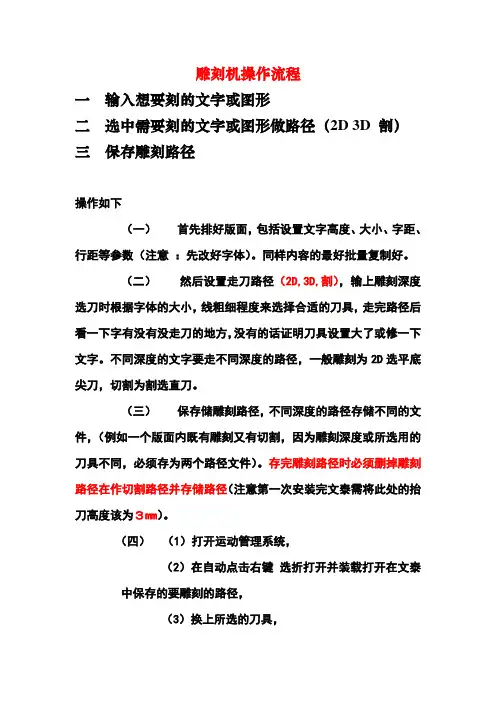
雕刻机操作流程
一输入想要刻的文字或图形
二选中需要刻的文字或图形做路径(2D 3D 割)三保存雕刻路径
操作如下
(一)首先排好版面,包括设置文字高度、大小、字距、行距等参数(注意:先改好字体)。
同样内容的最好批量复制好。
(二)然后设置走刀路径(2D,3D,割),输上雕刻深度选刀时根据字体的大小,线粗细程度来选择合适的刀具,走完路径后看一下字有没有没走刀的地方,没有的话证明刀具设置大了或修一下文字。
不同深度的文字要走不同深度的路径,一般雕刻为2D选平底尖刀,切割为割选直刀。
(三)保存储雕刻路径,不同深度的路径存储不同的文件,(例如一个版面内既有雕刻又有切割,因为雕刻深度或所选用的刀具不同,必须存为两个路径文件)。
存完雕刻路径时必须删掉雕刻路径在作切割路径并存储路径(注意第一次安装完文泰需将此处的抬刀高度该为3mm)。
(四)(1)打开运动管理系统,
(2)在自动点击右键选折打开并装载打开在文泰中保存的要雕刻的路径,
(3)换上所选的刀具,
(4)在手动中将雕刻刀移动到要雕刻的材料上(左下角)定原点(在工作坐标X、Y、Z上点击)。
(5)三个轴的工件坐标清零
(6)启动主轴点击开始
假设同一版面上既有雕刻还有切割需要更换刀具时雕刻完成后卸下雕刻刀具,换上切割刀具只要把Z轴重新定原点即可,X、Y坐标一定不能更改,否则切割和雕刻跟排版版面不吻合。
(切割时注意把进给速度调慢,不同材料在调整一下主轴转速)。
(7)雕刻完毕抬起主轴,移动龙门架到合适位置,加工完成。

第一章雕刻基本概念介绍电脑雕刻机接受计算机发出的指令,控制X、Y、Z三个轴间的线性联动,带动高速旋转的刀具或激光头在材料上移动,得到所需要的雕刻或切割效果。
所谓雕刻就是在双色板、金属、木材、石头等材料上刻出的立体图形、装饰;雕刻按效果分为阴刻和阳刻。
所谓“阴刻”就是指:雕刻后在雕刻材料上留下的是凹下的文字或图案。
所谓“阳刻” 就是指:雕刻后在雕刻材料上留下的是凸出的文字或图案,俗称阳字或阳图。
切割是指将切割材料沿文字或图案的轮廓切断;与雕刻不同,切割后材料可分离为若干部分。
文泰雕刻软件提供了人性化的交互界面,可以方便地在计算机上设计所需要的图形,文字等,然后根据要求,生成各种刀具运动轨迹,送到雕刻机上输出。
这种运动轨迹就称为雕刻路径。
文泰雕刻软件能够方便的生成雕刻路径。
为什么要生成雕刻路径,主要有以下几个原因。
1.计算机设计的只是轮廓图案,通过计算雕刻路径才能确定雕刻机刀具实际加工的路径,从而驱动雕刻机雕刻出所需要的图案。
如图所示,图中实心处为已算好雕刻路径的部分。
2.使用不同的刀具,雕刻不同的深度,雕刻路径都不一样。
由于雕刻刀具有一定的宽度,在不同的雕刻深度下,刀刃所切削的宽度不一样。
设计一个边长为10厘米的正方形,如果选用刃宽为1毫米的直刀,雕刻刀沿设计路线行走,实际上刻出的是9.9厘米的正方形。
因此,要刻出10厘米的正方形,就必须考虑到刀具的影响,称之为“刀具补偿”。
3.特殊的雕刻效果。
在文泰软件中,提供了影象雕刻以及三维立体字的雕刻功能。
影象雕刻是把灰度图像中的灰度变成雕刻深度进行雕刻,而三维立体字是利用锥刀自身的特性,刻出由浅到深的变化。
彩页为影象雕刻以及三维立体字的实际效果。
计算图形的雕刻路径时,要得到正确的结果,图形必须满足以下条件:1、图形的每个回路都是闭合的。
如下图所示,图的笔画在A处断开,必须用节点编辑连接后,计算雕刻路径,才能得到正确结果。
2、图形的每个回路不存在自相交。
如下图所示,字的笔画之间有相交的地方(图1)。
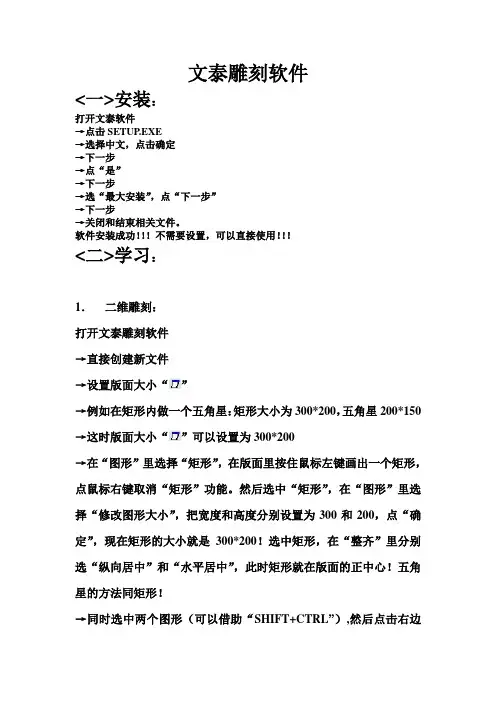
文泰雕刻软件<一>安装:打开文泰软件→点击SETUP.EXE→选择中文,点击确定→下一步→点“是”→下一步→选“最大安装”,点“下一步”→下一步→关闭和结束相关文件。
软件安装成功!!!不需要设置,可以直接使用!!!<二>学习:1.二维雕刻:打开文泰雕刻软件→直接创建新文件→设置版面大小“”→例如在矩形内做一个五角星:矩形大小为300*200,五角星200*150→这时版面大小“”可以设置为300*200→在“图形”里选择“矩形”,在版面里按住鼠标左键画出一个矩形,点鼠标右键取消“矩形”功能。
然后选中“矩形”,在“图形”里选择“修改图形大小”,把宽度和高度分别设置为300和200,点“确定”,现在矩形的大小就是300*200!选中矩形,在“整齐”里分别选“纵向居中”和“水平居中”,此时矩形就在版面的正中心!五角星的方法同矩形!→同时选中两个图形(可以借助“SHIFT+CTRL”),然后点击右边的组合键“”,把两个图形组合成一个图形!!→选中图形,点“计算二维路径”“”,需要说明的几点:(1)阴刻和阳刻是两种雕刻方式,阴是凹,阳是凸!!(2)雕刻深度根据需要设置!(3)加工时分两次加工,可以先“勾边”,后“铣底”,也可以先“铣底”,后“勾边”!!(4)刀具库,刀具库里选择的刀具一定要相同!!(5)分层雕刻,如果需要在框里打钩选中,然后再输入每次进刀的深度即可!!(6)勾边时顺时针还是逆时针,根据需要选择!(7)选中“自动检查错误”和“自动分解自相交环”!!→点击“确定”,二维雕刻路径就做好了!!→点击“保存雕刻路径”“”需要说明的几点:(1)抬刀距离。
根据需要选择,一般为5.注意第一次保存文件时,抬刀距离为0,要进行修改!(2)输出文件。
点“查找”把文件保存到自己想要保存的位置。
注意保存的类型为“*.nc”格式!!命好文件名后,点击“保存”,最后点“确定”!!这样文件就做好了。
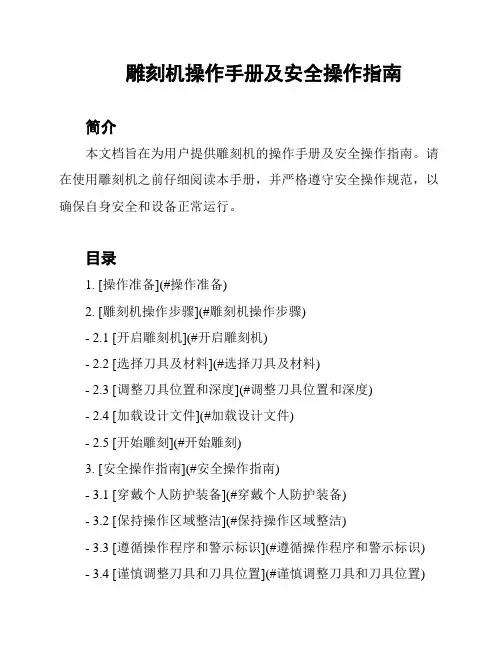
雕刻机操作手册及安全操作指南简介本文档旨在为用户提供雕刻机的操作手册及安全操作指南。
请在使用雕刻机之前仔细阅读本手册,并严格遵守安全操作规范,以确保自身安全和设备正常运行。
目录1. [操作准备](#操作准备)2. [雕刻机操作步骤](#雕刻机操作步骤)- 2.1 [开启雕刻机](#开启雕刻机)- 2.2 [选择刀具及材料](#选择刀具及材料)- 2.3 [调整刀具位置和深度](#调整刀具位置和深度)- 2.4 [加载设计文件](#加载设计文件)- 2.5 [开始雕刻](#开始雕刻)3. [安全操作指南](#安全操作指南)- 3.1 [穿戴个人防护装备](#穿戴个人防护装备)- 3.2 [保持操作区域整洁](#保持操作区域整洁)- 3.3 [遵循操作程序和警示标识](#遵循操作程序和警示标识) - 3.4 [谨慎调整刀具和刀具位置](#谨慎调整刀具和刀具位置)- 3.5 [定期维护和清洁设备](#定期维护和清洁设备)操作准备在操作雕刻机之前,请确保以下准备工作已完成:- 检查电源和电源线路是否正常- 确保工作台面平整且稳固- 准备所需材料和刀具- 穿戴个人防护装备,如护目镜、手套等雕刻机操作步骤开启雕刻机1. 将电源线插入合适的电源插座。
2. 打开雕刻机的电源开关。
选择刀具及材料1. 根据雕刻设计的需要选择合适的刀具。
2. 准备适宜的材料,如木材、塑料等。
调整刀具位置和深度1. 使用雕刻机的控制面板或软件调整刀具的位置和深度,确保刀具与材料的接触精度。
2. 确保调整刀具时雕刻机处于关机状态,以避免意外伤害。
加载设计文件1. 使用雕刻机提供的软件或其他设计软件加载所需的设计文件。
2. 确保设计文件与刀具和材料的要求相匹配。
开始雕刻1. 在加载设计文件后,按下雕刻机的启动按钮,开始雕刻。
2. 在雕刻过程中,保持警惕并监控雕刻机的运作情况。
3. 雕刻完成后,关闭雕刻机的电源开关。
安全操作指南穿戴个人防护装备在操作雕刻机时,务必穿戴以下个人防护装备,以保护自身安全:- 护目镜:保护眼睛免受切削物等的伤害。
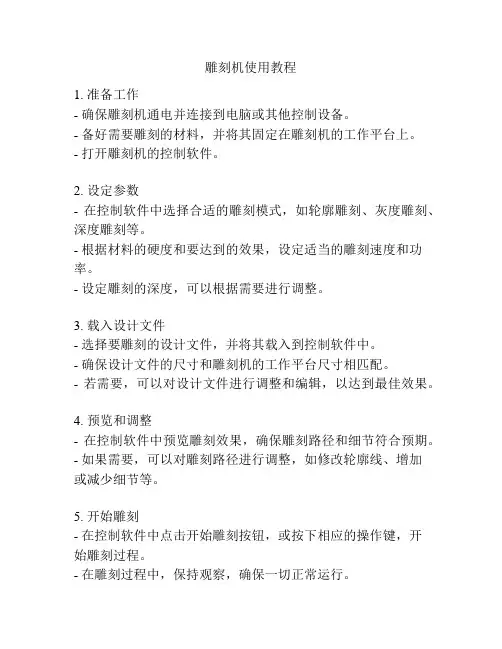
雕刻机使用教程
1. 准备工作
- 确保雕刻机通电并连接到电脑或其他控制设备。
- 备好需要雕刻的材料,并将其固定在雕刻机的工作平台上。
- 打开雕刻机的控制软件。
2. 设定参数
- 在控制软件中选择合适的雕刻模式,如轮廓雕刻、灰度雕刻、深度雕刻等。
- 根据材料的硬度和要达到的效果,设定适当的雕刻速度和功率。
- 设定雕刻的深度,可以根据需要进行调整。
3. 载入设计文件
- 选择要雕刻的设计文件,并将其载入到控制软件中。
- 确保设计文件的尺寸和雕刻机的工作平台尺寸相匹配。
- 若需要,可以对设计文件进行调整和编辑,以达到最佳效果。
4. 预览和调整
- 在控制软件中预览雕刻效果,确保雕刻路径和细节符合预期。
- 如果需要,可以对雕刻路径进行调整,如修改轮廓线、增加
或减少细节等。
5. 开始雕刻
- 在控制软件中点击开始雕刻按钮,或按下相应的操作键,开
始雕刻过程。
- 在雕刻过程中,保持观察,确保一切正常运行。
- 如果发现错误或需要中止雕刻过程,立即停止雕刻机的操作。
6. 完成雕刻
- 雕刻完成后,关闭雕刻机和控制软件。
- 将雕刻好的材料从工作平台上取下,小心避免碰撞和损坏。
7. 清理和维护
- 及时清理雕刻机和工作区域,以保持设备的良好状态。
- 定期检查雕刻机的部件和刀具,如有需要,进行更换和维修。
请注意,以上仅为一般性的雕刻机使用教程,不同型号和品牌的雕刻机可能具有不同的操作步骤和参数设置。
在操作雕刻机之前,请务必阅读并遵循相应的用户手册和安全操作指南。

济南数控雕刻机操作方法1.准备工作在使用济南数控雕刻机之前,需要进行一些准备工作。
首先,确保机器的电源和紧急停止按钮都正常工作。
然后,检查雕刻机的刀具是否安装正确,并且刀具夹紧够牢固。
最后,准备好需要雕刻和切割的工件,并将其固定在机器的工作台上。
2.启动数控雕刻机在启动数控雕刻机之前,务必确保周围的工作区域是干净和整洁的。
然后,按下机器上的电源按钮,将其打开。
接下来,按下主控台上的电源按钮,让控制台启动。
在一段时间后,系统将完成自检过程,并显示主菜单界面。
3.设置工件坐标系在进行任何操作之前,需要设置工件的坐标系。
打开机器的控制软件,并选择设置菜单。
在设置菜单中,设置工件的坐标系原点和参照点。
如果工件是一个矩形,可以简单地选择四个角作为坐标系的原点和参照点。
如果工件是一个复杂的形状,可以使用特殊的辅助工具来确定坐标系。
5.运行雕刻程序6.监控和调整雕刻过程在雕刻过程中,需要时刻监控机器的运行情况,并根据需要进行调整。
如果发现工件或刀具有异常情况,可以随时按下紧急停止按钮,停止机器的运行。
然后,对问题进行排查和修复,确保安全和质量。
7.完成雕刻和切割8.关闭数控雕刻机当所有工作都完成后,需要关闭济南数控雕刻机。
首先,停止工作台和刀具的运行,并将它们归位。
然后,关闭控制台上的电源按钮,关闭控制软件和主机电源。
最后,务必彻底清洁机器和周围的工作区域,以保持设备的干净和清洁。
以上是关于济南数控雕刻机操作方法的详细介绍。
通过正确使用和操作,可以实现高质量和高效率的雕刻和切割工作。
在操作过程中,请务必注意安全,并严格遵守相关的操作规程和注意事项。
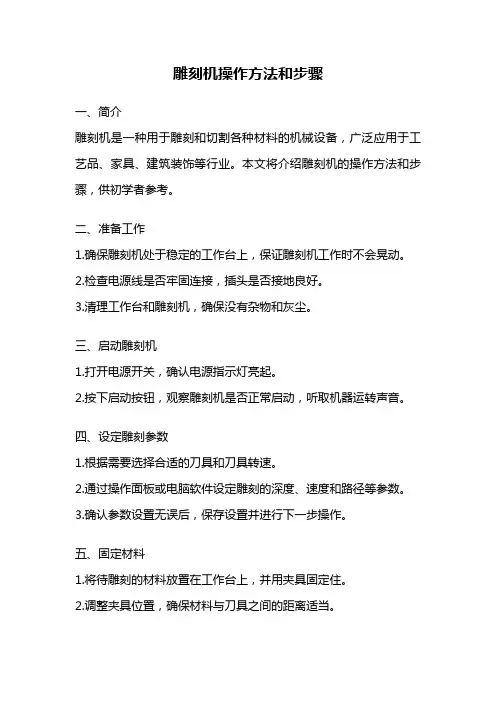
雕刻机操作方法和步骤一、简介雕刻机是一种用于雕刻和切割各种材料的机械设备,广泛应用于工艺品、家具、建筑装饰等行业。
本文将介绍雕刻机的操作方法和步骤,供初学者参考。
二、准备工作1.确保雕刻机处于稳定的工作台上,保证雕刻机工作时不会晃动。
2.检查电源线是否牢固连接,插头是否接地良好。
3.清理工作台和雕刻机,确保没有杂物和灰尘。
三、启动雕刻机1.打开电源开关,确认电源指示灯亮起。
2.按下启动按钮,观察雕刻机是否正常启动,听取机器运转声音。
四、设定雕刻参数1.根据需要选择合适的刀具和刀具转速。
2.通过操作面板或电脑软件设定雕刻的深度、速度和路径等参数。
3.确认参数设置无误后,保存设置并进行下一步操作。
五、固定材料1.将待雕刻的材料放置在工作台上,并用夹具固定住。
2.调整夹具位置,确保材料与刀具之间的距离适当。
六、开始雕刻1.确认所有操作人员远离雕刻机,以免发生意外。
2.按下启动按钮,观察雕刻机的运转情况。
3.在雕刻过程中,注意观察材料和刀具的相对位置,避免碰撞或卡住。
4.定期清理切割出的碎屑,防止堵塞刀具或影响雕刻效果。
七、监控雕刻过程1.定期检查雕刻机的工作状态,确保一切正常。
2.观察雕刻进度,及时调整参数或操作方式,以获得更好的雕刻效果。
3.注意观察材料表面是否有异常,如出现过热或切割不均匀等情况,及时停机检查并解决问题。
八、结束雕刻1.雕刻完成后,按下停止按钮,停止雕刻机的运转。
2.关闭电源开关,断开电源连接。
3.等待雕刻机冷却后,清理工作台和雕刻机,保持整洁。
九、注意事项1.操作雕刻机时要佩戴防护眼镜和手套,避免发生意外伤害。
2.不要将手指或其他物体靠近刀具,以免被切割。
3.严禁在雕刻机运转时进行维修或调整机械部件。
4.遵循雕刻机的使用说明书和相关安全规定,确保操作安全和机器寿命。
以上是雕刻机的操作方法和步骤,希望能对初学者提供一些帮助。
在实际操作中,要注意安全第一,熟悉设备的工作原理和操作流程,遵循操作规范,才能保证雕刻效果和操作者的安全。
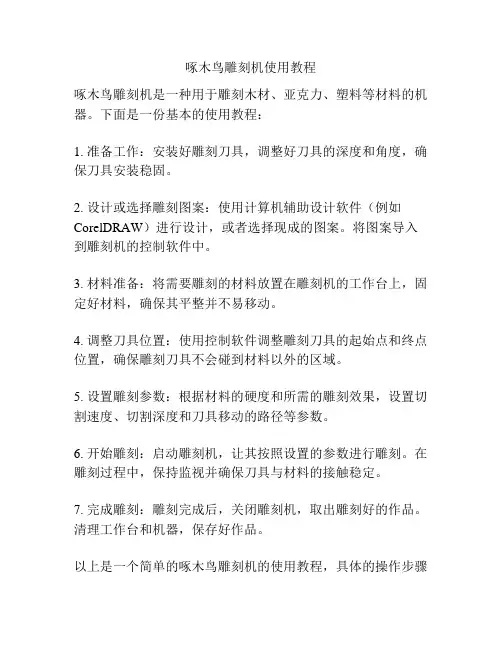
啄木鸟雕刻机使用教程
啄木鸟雕刻机是一种用于雕刻木材、亚克力、塑料等材料的机器。
下面是一份基本的使用教程:
1. 准备工作:安装好雕刻刀具,调整好刀具的深度和角度,确保刀具安装稳固。
2. 设计或选择雕刻图案:使用计算机辅助设计软件(例如CorelDRAW)进行设计,或者选择现成的图案。
将图案导入到雕刻机的控制软件中。
3. 材料准备:将需要雕刻的材料放置在雕刻机的工作台上,固定好材料,确保其平整并不易移动。
4. 调整刀具位置:使用控制软件调整雕刻刀具的起始点和终点位置,确保雕刻刀具不会碰到材料以外的区域。
5. 设置雕刻参数:根据材料的硬度和所需的雕刻效果,设置切割速度、切割深度和刀具移动的路径等参数。
6. 开始雕刻:启动雕刻机,让其按照设置的参数进行雕刻。
在雕刻过程中,保持监视并确保刀具与材料的接触稳定。
7. 完成雕刻:雕刻完成后,关闭雕刻机,取出雕刻好的作品。
清理工作台和机器,保存好作品。
以上是一个简单的啄木鸟雕刻机的使用教程,具体的操作步骤
可能会因机器型号和软件版本的不同而略有差异,请根据实际情况进行操作。
同时,在操作过程中要注意安全,避免手指接触刀具和其他危险部位,以免发生意外。
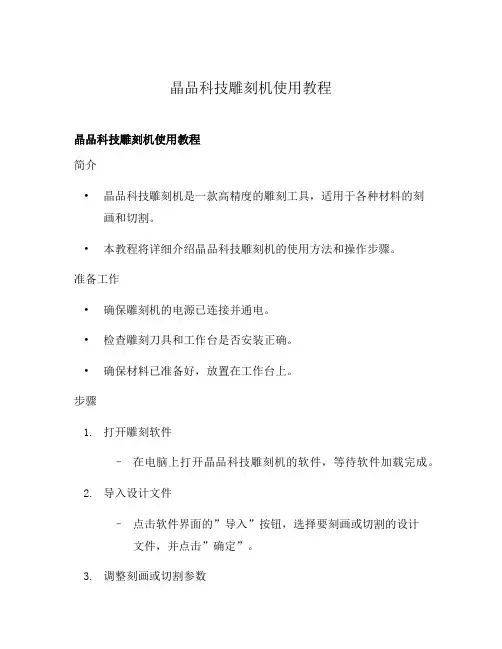
晶品科技雕刻机使用教程
晶品科技雕刻机使用教程
简介
•晶品科技雕刻机是一款高精度的雕刻工具,适用于各种材料的刻画和切割。
•本教程将详细介绍晶品科技雕刻机的使用方法和操作步骤。
准备工作
•确保雕刻机的电源已连接并通电。
•检查雕刻刀具和工作台是否安装正确。
•确保材料已准备好,放置在工作台上。
步骤
1.打开雕刻软件
–在电脑上打开晶品科技雕刻机的软件,等待软件加载完成。
2.导入设计文件
–点击软件界面的”导入”按钮,选择要刻画或切割的设计文件,并点击”确定”。
3.调整刻画或切割参数
–在软件界面中,根据需要调整刻画或切割的参数,如速度、力度和深度等。
4.定位材料
–在软件界面中,点击”定位”按钮,确保雕刻机准确定位到材料的起始位置。
5.运行雕刻机
–点击软件界面的”开始”按钮,雕刻机将开始按照设定的参数进行刻画或切割。
6.监控雕刻过程
–在雕刻过程中,时刻观察雕刻机的运行状态,确保正常进行,如有异常情况及时停止。
7.完成雕刻
–当雕刻或切割完成后,点击软件界面的”停止”按钮,雕刻机将停止运行。
8.清理工作台
–将已完成的雕刻作品取下,并清理工作台上的材料残留物。
注意事项
•在操作过程中,注意安全,避免手部接近雕刻刀具。
•如遇到雕刻刀具损坏或异常情况,立即停止使用并联系相关人员进行维修。
•在清理工作台时,使用安全手套以免受伤。
以上是晶品科技雕刻机的使用教程,希望能对您有所帮助!。
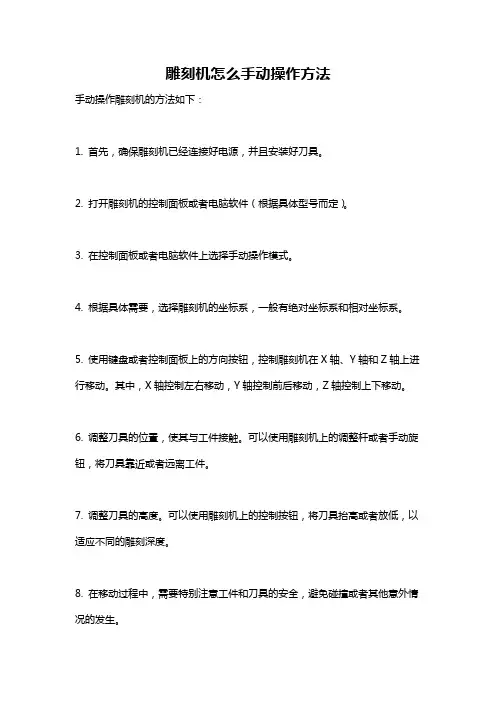
雕刻机怎么手动操作方法
手动操作雕刻机的方法如下:
1. 首先,确保雕刻机已经连接好电源,并且安装好刀具。
2. 打开雕刻机的控制面板或者电脑软件(根据具体型号而定)。
3. 在控制面板或者电脑软件上选择手动操作模式。
4. 根据具体需要,选择雕刻机的坐标系,一般有绝对坐标系和相对坐标系。
5. 使用键盘或者控制面板上的方向按钮,控制雕刻机在X轴、Y轴和Z轴上进行移动。
其中,X轴控制左右移动,Y轴控制前后移动,Z轴控制上下移动。
6. 调整刀具的位置,使其与工件接触。
可以使用雕刻机上的调整杆或者手动旋钮,将刀具靠近或者远离工件。
7. 调整刀具的高度。
可以使用雕刻机上的控制按钮,将刀具抬高或者放低,以适应不同的雕刻深度。
8. 在移动过程中,需要特别注意工件和刀具的安全,避免碰撞或者其他意外情况的发生。
9. 手动操作完成后,可以选择保存当前位置,以备后续操作使用。
需要注意的是,手动操作雕刻机需要有一定的专业知识和经验,确保操作安全、准确和有效。
如果您不熟悉雕刻机的操作或者不确定如何操作,建议先阅读相关的操作手册或者向专业人士咨询。
雕刻机的操作方法1、请先接口板通电2、用数据线连接手持控制器和接口3、再次给接口板通电进行下面的操作设置机床脉冲当量。
设置机床三轴的运行围。
设置机床回零设置。
设置机床三轴速度以及网格。
设置机床三轴电机方向。
【X+】X轴的正向移动【Y+】Y轴的正向移动、菜单的上移选择、数字的循环增大输入、加工倍率的调整、菜单中不同选项属性的选择【Z+】Z轴的正向移动、加工过程中增加主轴转速【XY-0】设定X轴和Y轴的工作原点【X-】X轴的负向移动、数字输入的位数循环选择【Y-】Y轴的负向移动、菜单的下移选择、数字的循环减小输入、加工倍率的调整、菜单中不同选项属性的选择【Z-】Z轴的负向移动、数字输入的位数循环选择,加工过程中降低主轴转速【Z-0】设定Z轴的工作原点【菜单】菜单设置、手动加工、自动加工、高级加工功能的切换【轴启/轴停】手动状态时主轴的启动或停止【高速/低速】手动状态高速/低速移动的选择【回零】手动状态时各轴回机床原点【停止/取消】进入手动高低速参数的设置,加工过程中终止加工和各种选择、输入、操作的取消【手动模式】手动移动,连续、步进、距离三种方式选择【运行/暂停】运行自动加工和暂停加工和对刀【确定OK】各轴回工作原点位置和各种选择、输入、操作的确定完整的雕刻操作过程一个完整的雕刻操作过程分为四步:㈠在雕刻软件中计算好路径文件;㈡生成G代码目标文件;㈢把文件下载到DSP操作手柄中;㈣在雕刻机上完成雕刻加工。
1.首先在文泰软件中按容排好版面,或在其他软件里排好版,导入文泰雕刻软件中。
a)胸牌制作(常规大小:2CMX7CM)常用刀具:20°X0.1 20°X0.2 30°X0.1 30°X0.2首先用稍大点的刀(刀尖宽度大点)计算走刀路径,用‘2D”计算时铣底刀具与勾边刀具要保证是同一把刀,重叠率一般在20%—30%左右,然后通过局部放大检查路径,看细笔画能否过刀,若能过,尽量采用大刀;若不能过,则改用稍小一点的刀具,再试,直致能过满意为止。
雕刻机手动操作方法雕刻机是一种精细加工设备,可以用来进行雕刻、切割、打磨等工艺操作。
手动操作雕刻机需要掌握一定的技术和操作方法,下面我将详细介绍雕刻机的手动操作方法。
1. 首先,将雕刻机调整到合适的工作位置。
要确保雕刻机放在平稳的工作台上,并且可以方便操作。
2. 接下来,需要选择适当的雕刻刀具。
根据具体的雕刻需求,选择不同形状、尺寸的刀具。
常见的刀具有平口刀、斜口刀、球头刀等。
3. 安装刀具。
将选好的刀具插入雕刻机主轴上的夹头,用扳手轻轻拧紧。
确保安装牢固,刀具不会松动。
4. 调整主轴转速。
根据雕刻需求的不同,可以根据需要调整主轴转速。
一般来说,较硬材料需要较低的转速,而较软材料则可以选择较高的转速。
5. 调整雕刻深度。
根据雕刻需求,调整雕刻机的下刀深度。
可以通过调整进给轮来控制刀具下刀深度,要注意不要过深或过浅。
6. 开始雕刻。
将被雕刻的物体放在工作台上,并将工作台固定好。
打开雕刻机的电源开关,开始进行雕刻操作。
根据需要,通过手动控制雕刻机的移动,完成雕刻图案的搭建。
7. 注意安全事项。
在操作雕刻机时,要注意安全措施。
首先,戴上防护手套和护目镜,确保自身安全。
同时,要保持机器和工作区域的清洁,避免杂物进入雕刻机内部,影响工作效果。
8. 完成后的处理。
当雕刻工作完成后,要关闭电源开关,将刀具取出。
对于雕刻面上的粉尘,可以用刷子或吸尘器进行清理,保持机器的干净。
9. 雕刻机的维护。
在手动操作雕刻机时,需要定期进行维护保养。
包括清洁工作台和刀具,检查机器各部件是否损坏或松动,及时进行维修和更换。
总结起来,手动操作雕刻机需要熟练掌握机器的调整、刀具的选择安装、工作台的固定以及安全操作等一系列技术要点。
只有掌握了正确的操作方法,才能充分发挥雕刻机的功能,完成精细加工的任务。
希望以上介绍能对您有所帮助。
雕刻机教程(2)预览说明:预览图片所展示的格式为文档的源格式展示,下载源文件没有水印,内容可编辑和复制第一章雕刻基本概念介绍电脑雕刻机接受计算机发出的指令,控制X、Y、Z三个轴间的线性联动,带动高速旋转的刀具或激光头在材料上移动,得到所需要的雕刻或切割效果。
所谓雕刻就是在双色板、金属、木材、石头等材料上刻出的立体图形、装饰;雕刻按效果分为阴刻和阳刻。
所谓“阴刻”就是指:雕刻后在雕刻材料上留下的是凹下的文字或图案。
所谓“阳刻” 就是指:雕刻后在雕刻材料上留下的是凸出的文字或图案,俗称阳字或阳图。
切割是指将切割材料沿文字或图案的轮廓切断;与雕刻不同,切割后材料可分离为若干部分。
文泰雕刻软件提供了人性化的交互界面,可以方便地在计算机上设计所需要的图形,文字等,然后根据要求,生成各种刀具运动轨迹,送到雕刻机上输出。
这种运动轨迹就称为雕刻路径。
文泰雕刻软件能够方便的生成雕刻路径。
为什么要生成雕刻路径,主要有以下几个原因。
1.计算机设计的只是轮廓图案,通过计算雕刻路径才能确定雕刻机刀具实际加工的路径,从而驱动雕刻机雕刻出所需要的图案。
如图所示,图中实心处为已算好雕刻路径的部分。
2.使用不同的刀具,雕刻不同的深度,雕刻路径都不一样。
由于雕刻刀具有一定的宽度,在不同的雕刻深度下,刀刃所切削的宽度不一样。
设计一个边长为10厘米的正方形,如果选用刃宽为1毫米的直刀,雕刻刀沿设计路线行走,实际上刻出的是9.9厘米的正方形。
因此,要刻出10厘米的正方形,就必须考虑到刀具的影响,称之为“刀具补偿”。
3.特殊的雕刻效果。
在文泰软件中,提供了影象雕刻以及三维立体字的雕刻功能。
影象雕刻是把灰度图像中的灰度变成雕刻深度进行雕刻,而三维立体字是利用锥刀自身的特性,刻出由浅到深的变化。
彩页为影象雕刻以及三维立体字的实际效果。
计算图形的雕刻路径时,要得到正确的结果,图形必须满足以下条件:1、图形的每个回路都是闭合的。
如下图所示,图的笔画在A处断开,必须用节点编辑连接后,计算雕刻路径,才能得到正确结果。
数控雕刻机操作教程数控雕刻机操作教程数控雕刻机是一种智能化的机床设备,具备高效、精准的切削功能,被广泛应用于各个领域。
学会正确操作数控雕刻机对于保证加工质量和提高工作效率都非常重要。
下面将介绍数控雕刻机的基本操作流程和注意事项。
1. 准备工作将数控雕刻机连接电源,并确保电源稳定。
检查工作台面和夹紧装置是否干净整洁,确认材料与雕刻机及刀具匹配并安装好。
开启电脑和数控雕刻机的电源,并启动数控雕刻机的控制软件。
2. 设定加工参数打开数控雕刻机的控制软件,在软件中输入加工所需的参数,如切削速度、进给速度和切削深度等。
根据材料的硬度和形状,选择合适的参数,确保雕刻机能够正确地执行加工指令。
3. 加载加工文件将需要加工的设计文件保存为G代码或其他数控机床格式的文件,并将文件加载到雕刻机的控制软件中。
在软件中选择正确的加工文件,并进行必要的图形预览和调整。
4. 定位工件将待加工的工件固定在数控雕刻机的工作台上,并使用夹紧装置进行固定。
确保工件的位置正确,以免影响加工的精度和稳定性。
5. 运行数控雕刻机进行最后一次检查,确保所有操作和设置都正确无误。
点击软件界面上的“开始”或“运行”按钮,启动数控雕刻机的工作。
此时,雕刻机将依据预先设定的参数和加工文件进行自动化的加工操作。
6. 监控加工过程在数控雕刻机运行过程中,要时刻关注机器的运行状态和加工情况。
确保工件在加工过程中的稳定性,如果有异常情况或报警提示,及时停止机器并进行检查和处理。
7. 完成加工后处理当加工完成后,关闭数控雕刻机的电源和控制软件。
取下加工好的工件,进行清理和检查。
如果需要,可以进行喷漆、抛光等后续处理工作,最终得到符合要求的加工产品。
操作数控雕刻机需要专业知识和经验的积累,初学者应该参加相关的培训课程,并在实际操作中不断学习和熟练。
此外,注意安全操作是至关重要的,操作者应佩戴防护眼镜和手套,避免发生事故。
总之,熟练掌握数控雕刻机的操作流程和注意事项,能够提高工作效率和加工质量,为各行各业的生产制造提供强大的支持。
实用文档之雕刻机操作步骤雕刻机是一种用来雕刻、切割、打孔等工艺的机械设备。
在实际操作中,需要遵循一定的操作步骤,下面是雕刻机的操作步骤简介:步骤一:准备工作1.确保雕刻机周围没有任何杂物,确保安全操作。
2.检查雕刻机的配件,确认是否完整、无损。
3.打开雕刻机,检查电源插头是否插紧、线路是否齐全。
步骤二:安装刀具1.根据所需要的雕刻形状和要求,选择合适的刀具。
2.将刀具固定在雕刻机的刀柄上,确保刀具安装牢固。
3.调整刀具的高度和位置,保证雕刻效果。
步骤三:选择操作软件和导入图像1.打开雕刻机的操作软件,根据实际情况进行设置和调整。
2.导入需要进行雕刻的图像或设计,选择刻画路径、深度和速度等参数。
3.确认所选择的刻画路径是否与图像或设计相符。
步骤四:调整工作平台和坐标起始点1.调整工作平台的高度,确保刀具与物体之间的距离合适。
2.设置坐标起始点,确定雕刻的起始位置和方向。
3.用手动控制方式,移动刀具到所需雕刻的位置,进行精细调整。
步骤五:开始雕刻1.将所需雕刻的材料放置在工作台上,固定好。
2.关闭机器的防护装置,确保安全。
3.启动雕刻机,观察刀具是否正常运行。
4.根据操作软件的指令,开始进行雕刻,控制速度和深度。
5.观察雕刻过程中的效果,根据需要进行调整和修正。
步骤六:完成雕刻1.雕刻完成后,关闭雕刻机的电源。
2.清理工作区域,清除杂物和切削物。
3.卸下刀具,进行清洁和保养。
4.对雕刻机进行检查,确认是否有损坏或需要维修的地方。
以上是雕刻机操作的基本步骤,操作人员在实际操作中应该掌握操作软件的使用技巧,并遵循操作安全规范。
同时,还需了解不同材料的切削特性和刀具的选择,以获得更好的雕刻效果。
最后,保持雕刻机的清洁和维护,以延长设备的使用寿命。
龙门式雕刻机操作方法
龙门式雕刻机是一种常用于木材、石材、金属等材料雕刻加工的设备。
以下是龙门式雕刻机的基本操作方法:
1. 开机操作:首先,连接机器电源并打开电源开关。
接着,打开电脑并将其连接到雕刻机上。
确保所有电源线和信号线连接正确。
2. 安装刀具:根据需要选择合适的刀具,并将其固定在主轴上。
使用扳手和夹具进行调整,并确保刀具夹紧。
3. 设定原点位置:在电脑上运行雕刻软件,根据设计要求设定初始坐标系统。
通常情况下,将刀具移动到材料表面的左上角,使其与坐标系统原点对齐。
4. 加载文件:将设计好的雕刻文件导入雕刻软件中,并在软件界面上设置雕刻路径、速度等参数。
确保文件加载后,软件可以正确识别材料和刀具。
5. 开始雕刻:调整雕刻机的工作台高度,使刀具与材料表面接触。
然后,在软件界面上点击“开始”按钮,启动雕刻机的工作。
6. 监控和控制:在雕刻过程中,时刻密切关注刀具和材料的状态。
如发现异常情况,可通过软件界面上的停止按钮或急停按钮立即停止雕刻机的运行。
7. 完成雕刻:当雕刻完成后,关闭电脑上的雕刻软件和相关程序。
然后,关闭电脑和雕刻机的电源开关,并断开所有电源线和信号线。
以上是基本的龙门式雕刻机操作方法,具体操作步骤可能因具体设备型号和软件而有所不同,需要根据设备和软件的说明书进行操作。
此外,使用龙门式雕刻机时要注意安全,避免操作失误造成人身伤害或设备损坏。
雕刻机教程
雕刻机教程
雕刻机是一种用于雕刻材料的专业机械设备,广泛应用于各种行业,如广告制作、工艺品加工、木工制品等。
下面是雕刻机的使用教程。
1. 准备工作:确认所需雕刻物材料和设计图纸,并将其导入到电脑软件中。
2. 调整雕刻机参数:根据雕刻物材料的硬度、密度等特性,调整雕刻机的参数,如刀具速度、力度等。
3. 安装刀具:将所需的刀具插入刀夹,并用扳手固定好,确保刀具安装牢固。
4. 固定材料:将待雕刻的材料固定在雕刻机工作台上,可以使用夹具或胶水等方式进行固定,确保物料在雕刻过程中不会移动。
5. 执行雕刻:通过电脑软件控制雕刻机开始工作,定位初始坐标后,开始逐步移动刀具进行雕刻。
在雕刻过程中,注意观察是否出现异常情况,如刀具抖动等。
6. 完成后处理:雕刻结束后,将雕刻物从工作台上取下,并进行后续的处理工作。
对于木材等材料,可以进行抛光、喷漆等处理,提升雕刻物的外观质量。
7. 清理工作:清理工作台上的切屑和刀具残余物,保持工作环境整洁。
8. 维护保养:定期检查雕刻机各部件的磨损情况,并进行必要的维修和更换。
9. 安全操作:在使用雕刻机时,要注意安全操作,正确佩戴护目镜、工作手套等防护用具,避免发生意外。
以上是雕刻机的使用教程,希望能够对初学者有所帮助。
使用雕刻机需要一定的技术和经验,建议在使用之前充分了解雕刻机的使用方法和注意事项,以确保雕刻效果的质量和工作安全。